 ) ao lado do relatório que deseja
gerar (veja abaixo).
) ao lado do relatório que deseja
gerar (veja abaixo).1. Acesse o módulo de Riscos.
2. Na seção Projetos, clique na opção Listar Projetos.
3. Na seção Lista de Projetos, clique em Editar ao lado do projeto para o qual você deseja gerar um relatório.
4. Clique na aba Analisar.
5. Clique em Relatórios.
6. Clique na aba Lista de Relatórios.
O sistema exibe uma tela com todos os relatórios de riscos disponíveis agrupados por idioma.
7.
Clique em Gerar Relatório ( ) ao lado do relatório que deseja
gerar (veja abaixo).
) ao lado do relatório que deseja
gerar (veja abaixo).
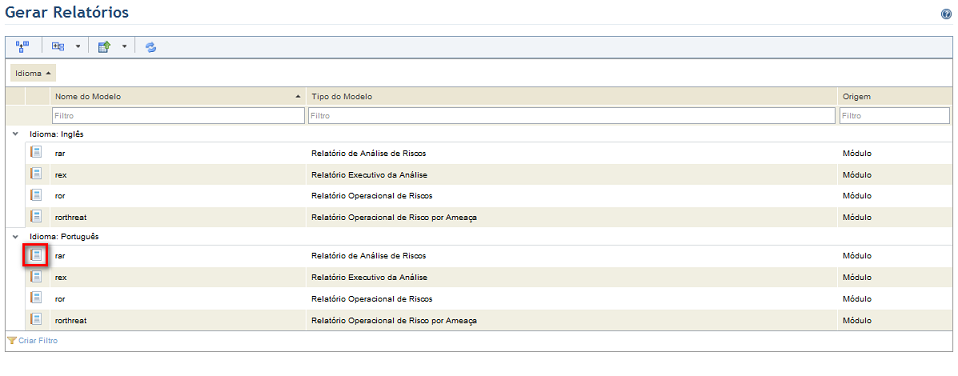
O sistema exibe uma janela onde você pode selecionar os filtros para definir os dados que serão exibidos no relatório.
8. Selecione um tipo de filtro na lista exibida do lado esquerdo e clique em Adicionar ao Filtro para selecionar os elementos que serão utilizados para filtrar os dados exibidos do relatório (veja abaixo).
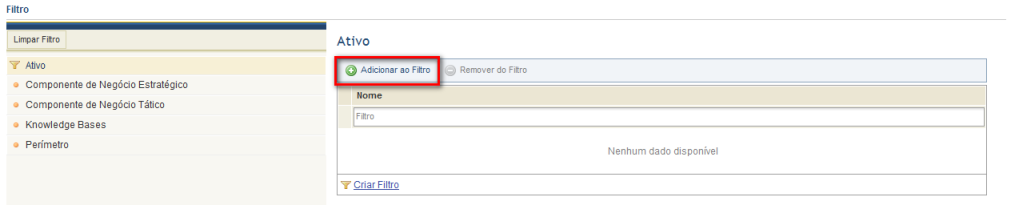
9. Selecione os elementos a serem adicionados ao filtro na janela exibida e clique em Adicionar Selecionados (veja abaixo). Se desejar sair da operação, clique em Cancelar.
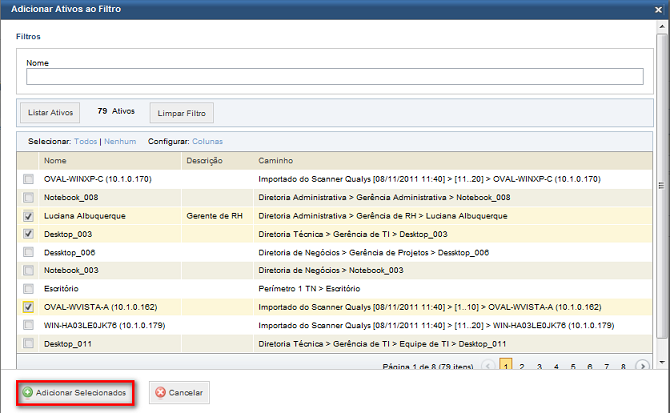
O sistema exibe os elementos selecionados para filtrar os
dados exibidos no relatório. As opções que possuírem filtros configurados podem
ser identificadas pelo ícone de funil ( ).
).
10. Se desejar remover elementos do filtro do relatório, marque os checkboxes ao lado daqueles que deseja remover e clique em Remover do Filtro.
11. Se desejar remover todos os critérios dos filtros, clique em Limpar Filtro (veja abaixo).

12. Quando terminar de definir os filtros, clique em Gerar Relatório. Se desejar sair da operação, clique em Cancelar.
Nota: o relatório não é gerado sem dados. Para que existam dados a serem exibidos é necessário que haja ao menos um questionário fechado no projeto. Neste caso, gere o relatório em outro momento, quando os questionários estiverem respondidos e fechados para haver resultados a serem exibidos.
O sistema exibe o relatório em uma nova janela (veja abaixo).
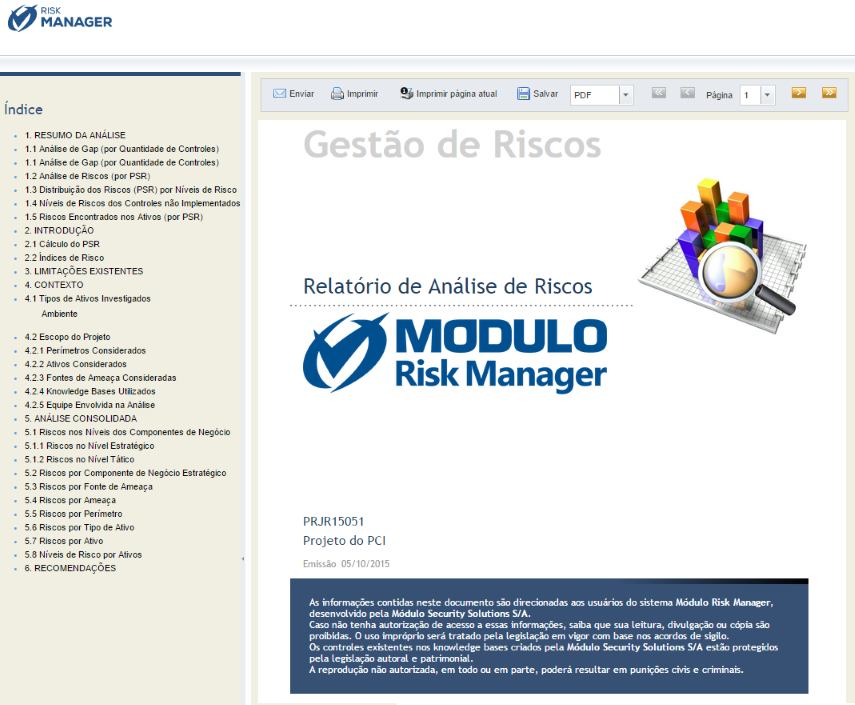
13. Todos os relatórios fornecidos pelo sistema contêm um menu de navegação. Se desejar enviar o relatório por e-mail, basta clicar em Enviar. O modelo de mensagem para o envio de relatórios e o serviço de mensagens devem ser configurados corretamente no módulo Administração para que o envio seja concluído.
O sistema exibe uma área onde os e-mails dos destinatários ser inseridos. A inserção pode ser feita através do botão Para (veja abaixo) ou manualmente, separando os e-mails por ponto e vírgula. O sistema permite o envio de no máximo 30 e-mails por vez.
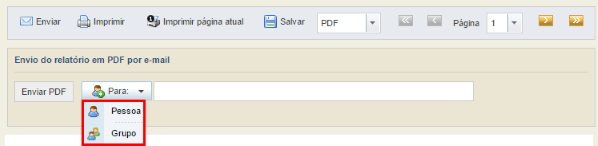
Por exemplo, se você clicar na opção Pessoa, o sistema exibe uma janela onde você pode selecionar as pessoas às quais deseja enviar o relatório (veja abaixo).
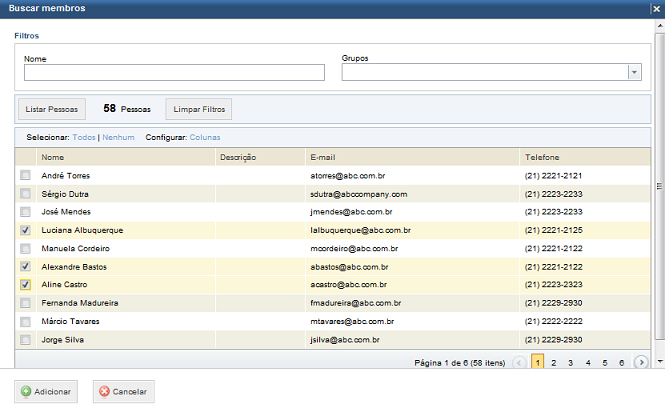
14. Após selecionar os destinatários, clique em Enviar PDF (veja abaixo).
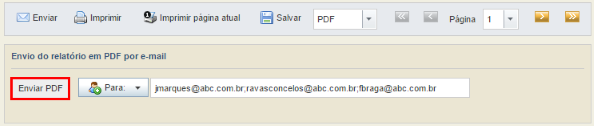
O sistema exibe uma mensagem de sucesso.
15. Se desejar imprimir um relatório por completo, basta clicar em Imprimir. Já se quiser imprimir apenas a página corrente, clique em Imprimir página atual.

16. Para salvá-lo, selecione o formato desejado na lista suspensa no menu e clique em Salvar. Os relatórios podem ser salvos nos formatos PDF, RTF ou HTML.
17. Na caixa de diálogo exibida, clique em Open para abrir o relatório no formato selecionado ou clique em Save. Se desejar sair da operação, clique em Cancel.
18.
Os botões de navegação deste menu podem ser utilizados para navegar pelas
páginas do relatório. Clique em Primeira Página ( )
para ir ao início do relatório; clique em Última Página (
)
para ir ao início do relatório; clique em Última Página ( )
para ir ao final do relatório; clique em Página Anterior (
)
para ir ao final do relatório; clique em Página Anterior ( )
para retornar à página anterior do relatório; clique em Próxima Página
(
)
para retornar à página anterior do relatório; clique em Próxima Página
( ) para ir à próxima página do
relatório.
) para ir à próxima página do
relatório.
19. Para navegar pelas páginas do relatório, você também pode selecionar a página desejada na lista suspensa do campo Página.
20. Você ainda pode navegar pelo relatório clicando no nome do tópico no índice, do lado esquerdo (veja abaixo).
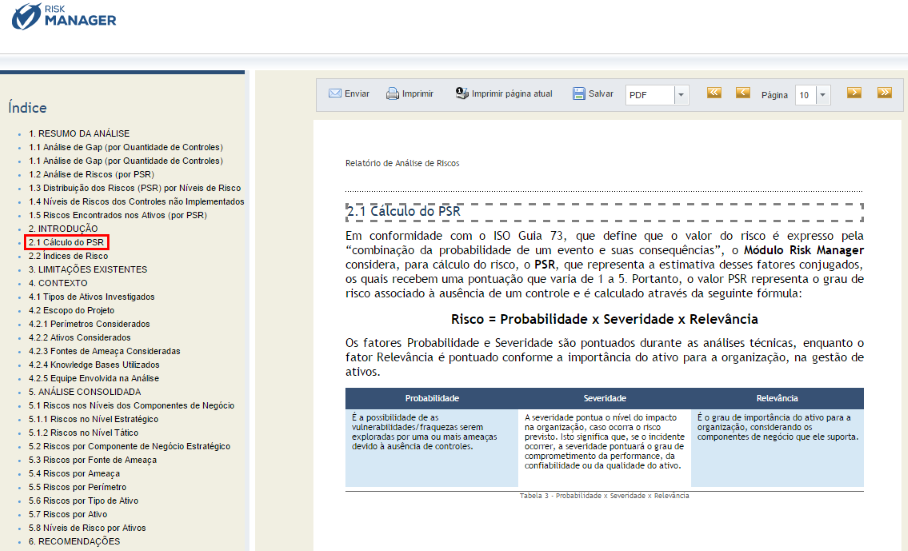
21. Quando terminar de visualizar o relatório, clique em Fechar no canto superior direito da tela. Este relatório pode ser gerado novamente sempre que você desejar visualizar os resultados atualizados da análise.